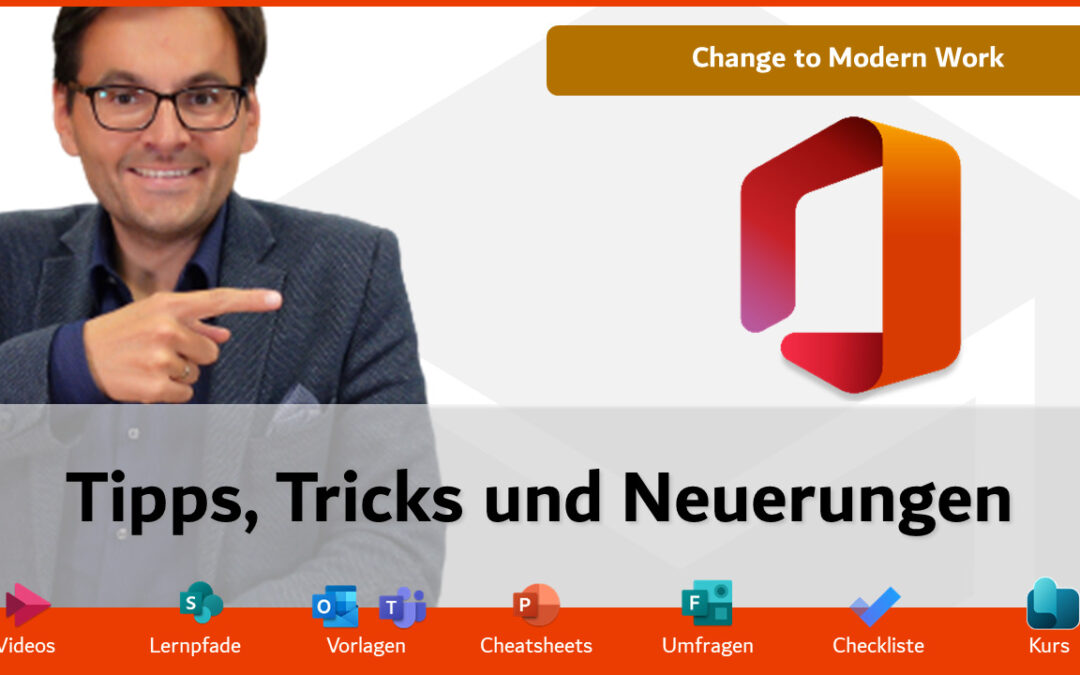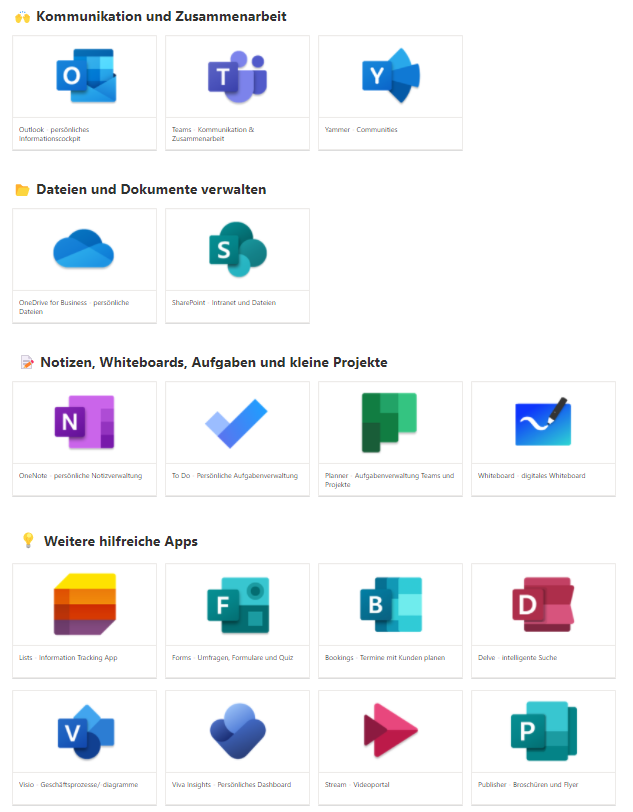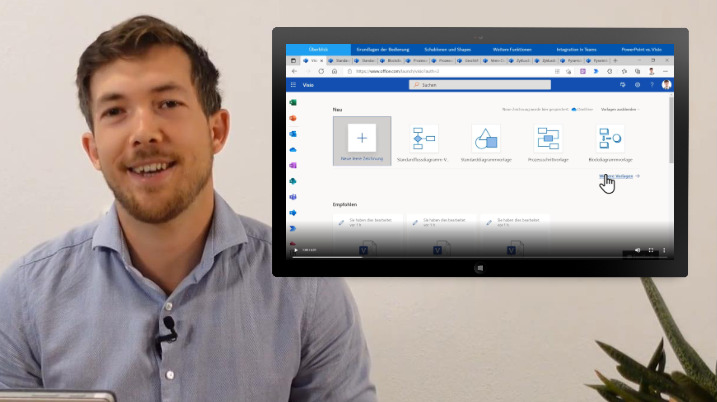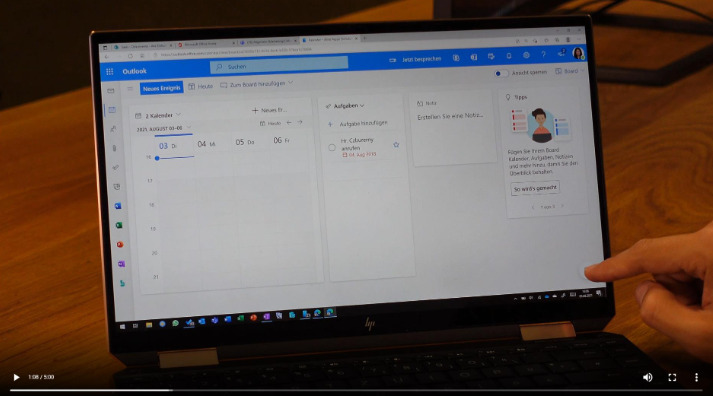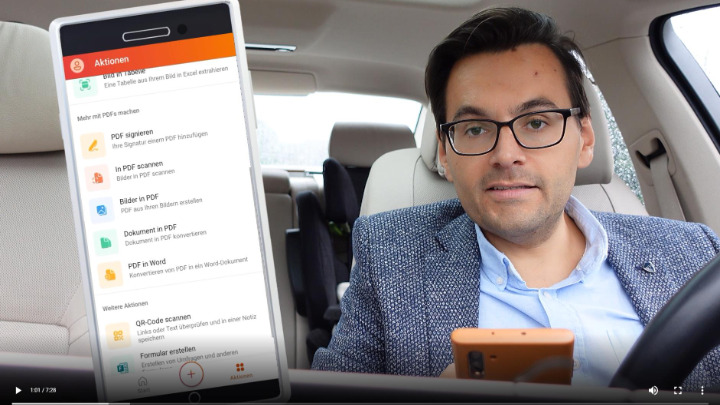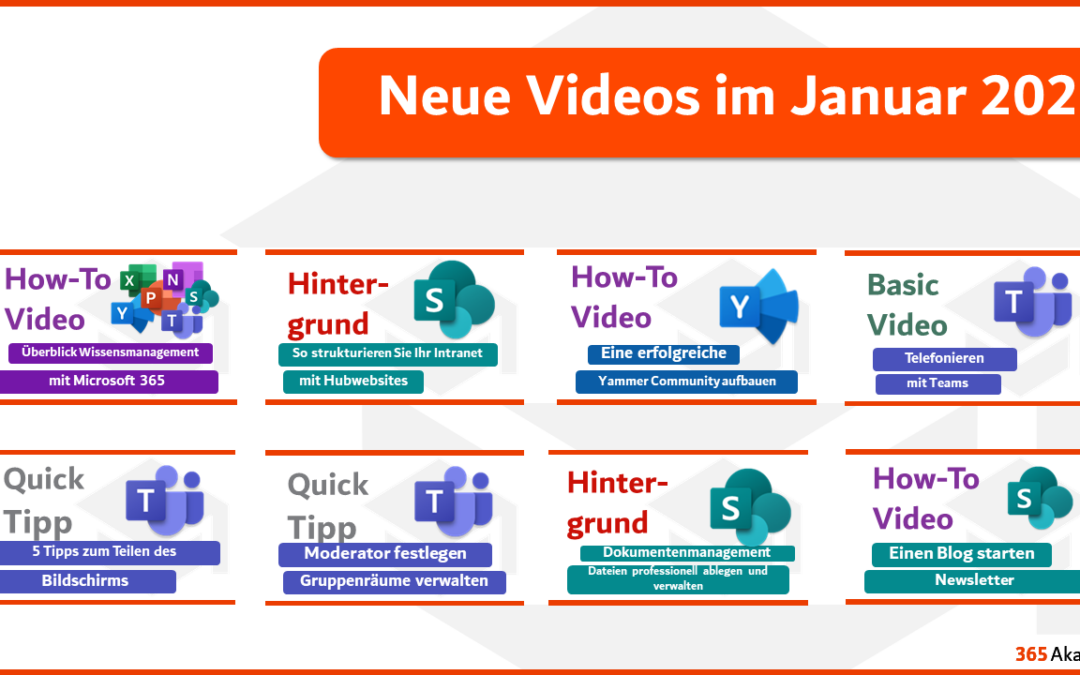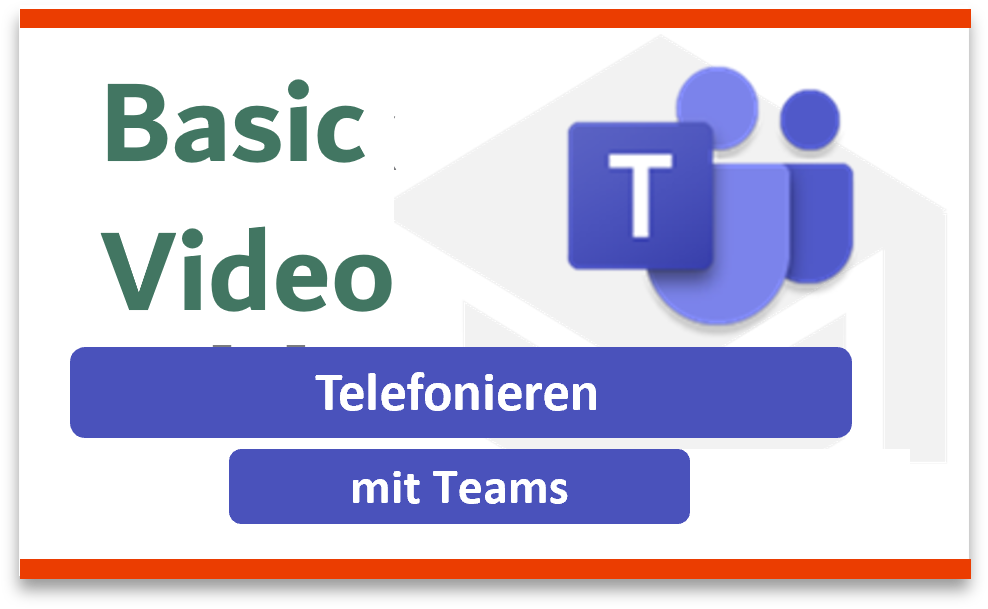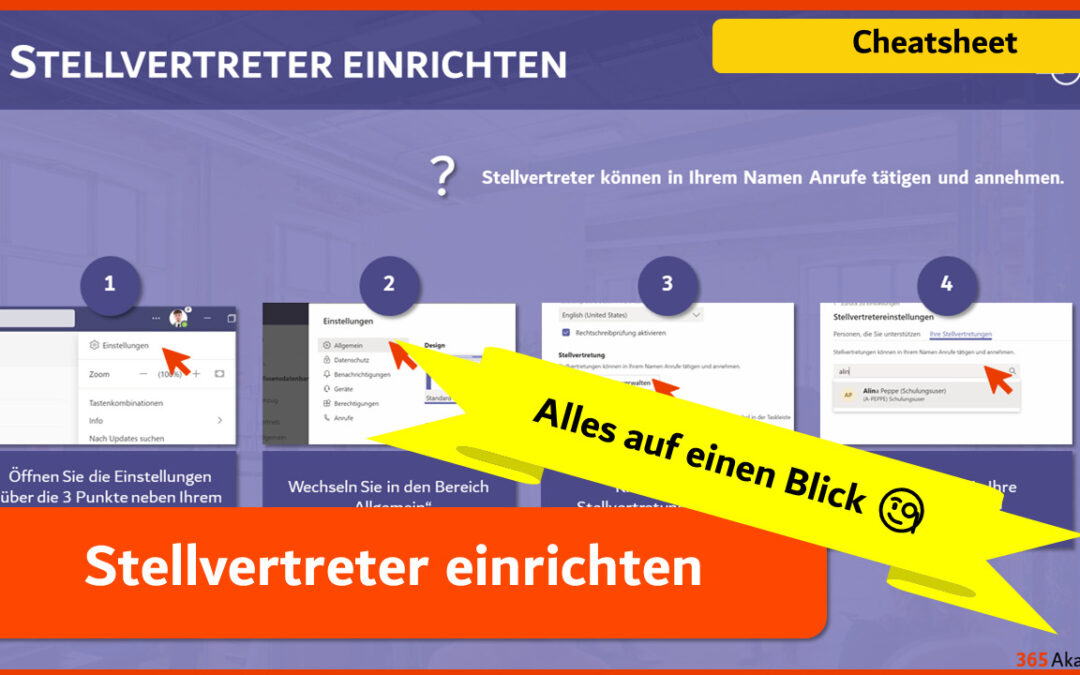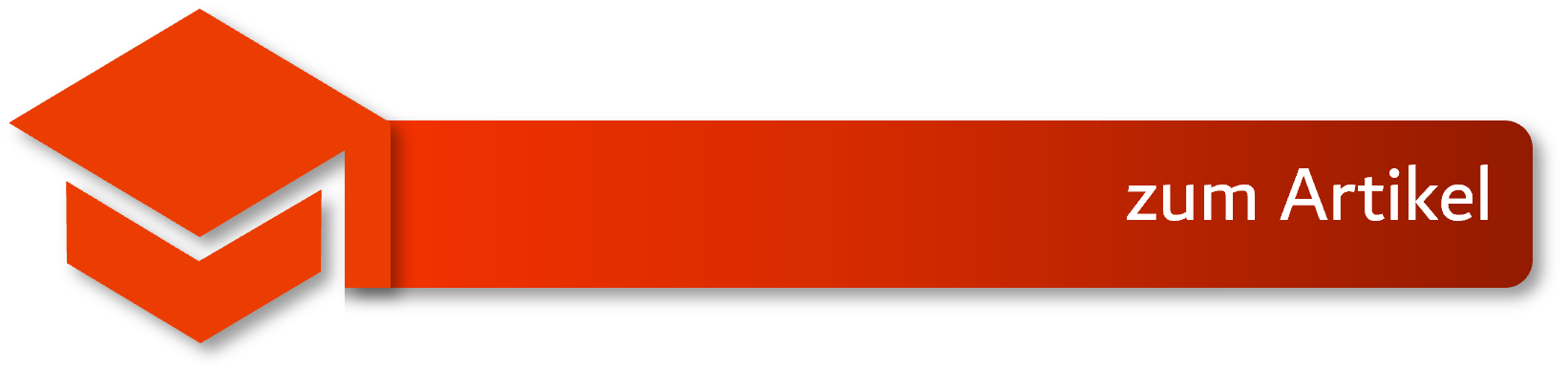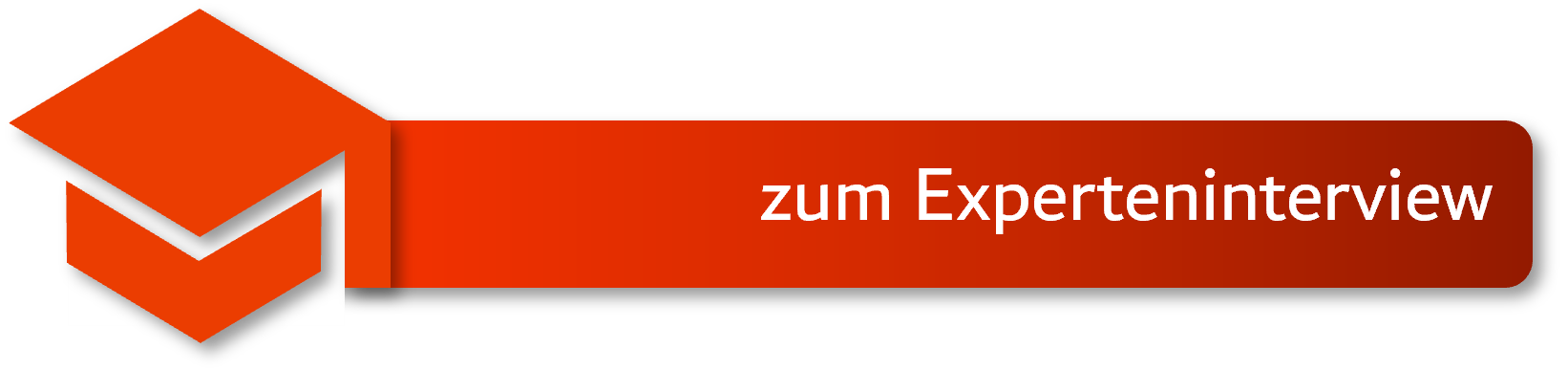Dateien freigeben – mit Ablaufdatum 📅
Kennen Sie schon unser neues Basic Video rund um die interne und externe Kommunikation mit den Microsoft-Apps OneDrive for Business und SharePoint?
In OneDrive for Business können Sie Dateien zeitlich befristet freigeben. Die Freigabe erlischt dann automatisch und jeder weitere Zugriff wird blockiert.
📚 Zusätzliche Informationen
Mehr Informationen über unsere Videoserie „Produktiver Arbeiten mit Microsoft“ finden Sie hier.
📑 Weitere Playlists und Demo-Videos
- Playlist zu den Office 365 / Microsoft 365 Apps
- Playlist zu den Grundlagen der IT Sicherheit, Windows und Edge
- Playlist zu Devices und Raumausstattung
- Playlist für den Einblick in unsere englischen Lernvideos
- Playlist zu allen unseren monatlichen Microsoft 365 Neuigkeiten
- Playlist zu den Experteninterviews
🎞 🔔 Sie möchten weitere Videos von uns schauen?
Dann wechseln Sie schnell zurück zu unserem Kanal und abonnieren ihn gleich!
🦸♀️ Werden Sie Teil unserer kostenfreien 365 Champions Community in Teams!
🤜🤛 Vernetzen Sie sich mit uns